¿Qué es un “error de Omegle al conectarse al servidor” en Windows 10?
Aquí, vamos a discutir sobre “Cómo solucionar el error de Omegle al conectarse al servidor en Windows 10”. Se le guiará con sencillos pasos / métodos para resolver este error. Comencemos la discusión.
“Omegle”: Omegle es uno de los sitios web gratuitos en línea más populares diseñado para permitirle socializar con otros sin necesidad de “Registrarse”. Este servicio empareja a los usuarios de forma aleatoria en sesiones individuales en las que los usuarios chatean con nombres como “Tú” y “Extraño”, o “Extraño 1” y “Extraño 2” en el caso del “Modo espía”. En 2011, Omegle, el sitio de chat en línea, presentó la versión beta de la nueva función “Modo espía”. El modo de espionaje (también conocido como modo de pregunta) permite a los usuarios tener dos opciones que incluyen ser “espía” y hacer una pregunta a dos extraños, o discutir una pregunta con otro extraño.
Sin embargo, varios usuarios informaron que se enfrentaron a un “error de Omegle al conectarse al servidor” mientras intentaban acceder a “Omegle: sitio web de chat en línea” en su navegador en una computadora con Windows 10. Este problema indica que no puede acceder al sitio actualmente por algunos motivos. Una razón principal detrás de este error puede ser el problema del lado del servidor de Omegle. Si se trata de un problema del lado del servidor o el servidor / sitio está temporalmente inactivo, deberá esperar hasta que el desarrollador de Omegle resuelva el problema del servidor.
Otra posible razón detrás de este problema puede ser un problema en su navegador y conexión de red. Al principio, debe asegurarse de que no haya problemas con la conexión a Internet y la velocidad de Internet, y que pueda acceder a otros sitios en el navegador sin ningún problema. Puede resolver su problema de conexión a Internet reiniciando / restableciendo su enrutador / módem y luego verifique si funciona.
Una vez que se haya asegurado de que su conexión a Internet no sea problemática, el problema en el navegador podría ser la razón detrás de este problema. El caché dañado o desactualizado del sitio Omegle o su navegador puede causar este tipo de error. En tal caso, puede borrar el caché y las cookies del sitio de Omegle o del navegador completo para resolver el problema.
La mala configuración de la conexión a Internet en su computadora con Windows podría ser otra posible razón detrás de este problema. Puede solucionar el problema volviendo a adquirir una dirección IP y un servidor DNS. Además, puede probar la conexión VPN si su proveedor de servicios de Internet no le permite acceder al sitio de Omegle por algunas razones de seguridad. Busquemos la solución.
¿Cómo solucionar el error de Omegle al conectarse al servidor en Windows 10?
Método 1: Solucione el “error de Omegle al conectarse al servidor” con la “Herramienta de reparación de PC”
A veces, este tipo de problema se debe a algunos problemas en su computadora con Windows, como la corrupción del archivo del sistema u otros problemas. Puede solucionar problemas de PC con Windows con la “Herramienta de reparación de PC”. Este software le ofrece encontrar y corregir errores BSOD, errores de DLL, errores de EXE, problemas con programas, problemas de malware o virus, archivos del sistema o problemas de registro y otros problemas del sistema con solo unos pocos clics.
Método 2: restablecer la configuración de IP y DNS en la computadora
Puede restablecer la configuración de IP y DNS en la computadora para solucionar problemas relacionados con la conexión de red y corregir también el “error de conexión al servidor” de Omegle.
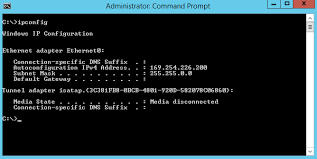
Paso 1: en Windows 10, presione las teclas “Windows + X” en el teclado y seleccione “Símbolo del sistema como administrador”
Paso 2: En la ventana “Símbolo del sistema”, escriba el siguiente comando uno por uno y presione la tecla “Intro” en el teclado después de cada comando para ejecutar.
ipconfig / flushdns
ipconfig / release
ipconfig / release6
ipconfig / renovar
Paso 3: Espere a que se complete la ejecución. Una vez hecho esto, reinicie su navegador e intente acceder al sitio web de “Omegle” y verifique si el error está resuelto.
Método 3: prueba la conexión VPN
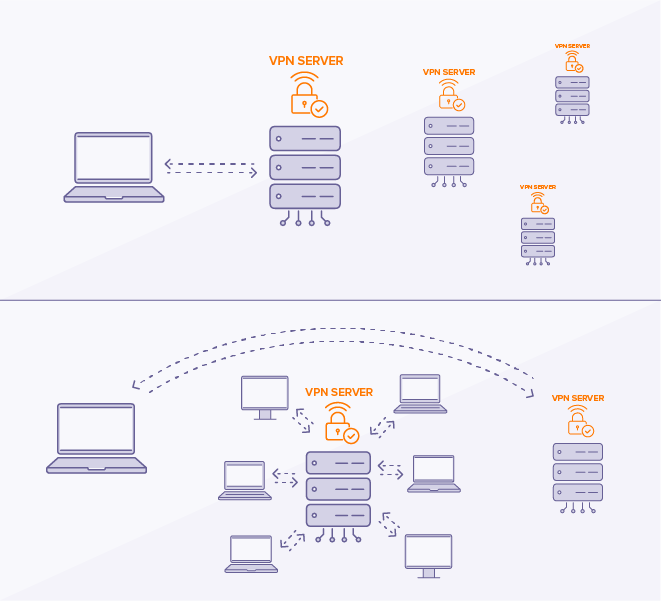
Si no puede acceder al sitio “Omegle” utilizando su conexión a Internet, posiblemente debido a un problema con el proveedor de servicios de Internet, puede probar la Conexión VPN para acceder al sitio de Omegle y comprobar si funciona. Puede usar un programa VPN como NordVPN, ExpressVPN u otro para esto.
Método 4: Eliminar datos de navegación Flash
Puede eliminar los datos de navegación de Flash desde su navegador. De esta manera, puede resolver el problema.
Paso 1: Abra su navegador y visite la página “http://www.macromedia.com/support/documentation/en/flashplayer/help/settings_manager07.html”, y verifique en “Panel de configuración de almacenamiento del sitio web” para ver la carga flash. Se cargará automáticamente.
Paso 2: si no se carga automáticamente, haga clic en el enlace / botón “Obtener Adobe Flash” y ejecute Flash Player.
Paso 3: Ahora, en la pestaña “Configuración de almacenamiento del sitio web”, haga clic en “Eliminar todos los sitios” y confirme su elección.
Paso 4: Después de eso, reinicie su navegador e intente acceder al sitio de Omegle y verifique si funciona.
Método 5: borrar las cookies del navegador
También puede intentar solucionar el problema borrando todas las cookies del navegador. Intentemos.
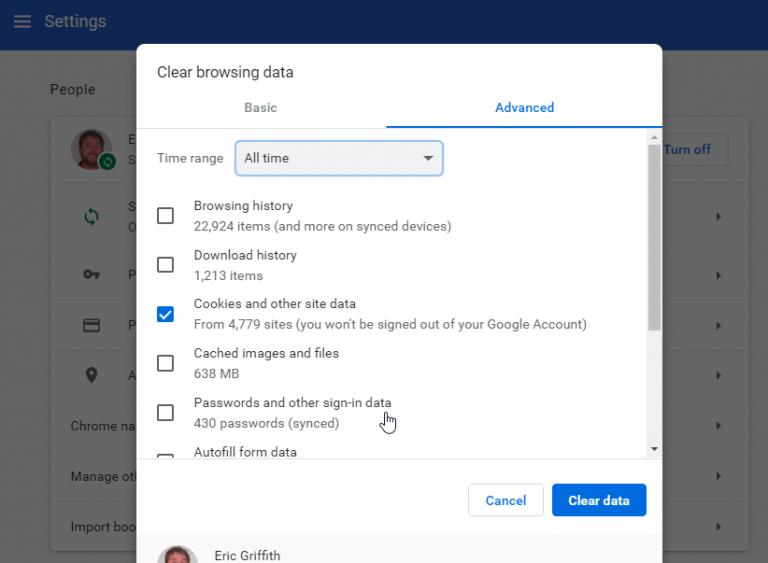
En Google Chrome:
Paso 1: Abra “Google Chrome” y haga clic en el icono “Tres puntos” o en el menú de Chrome, y seleccione “Más herramientas> Borrar datos de navegación”.
Paso 2: en la pestaña “Borrar datos de navegación” abierta, seleccione “el comienzo del tiempo” en el menú desplegable “Intervalo de tiempo” y marque “Cookies y otros casilla de verificación de datos del sitio y anule la selección de otras casillas de verificación
Paso 3: haga clic en “Borrar datos” para borrar las cookies de su navegador
Paso 4: Para eliminar todas las cookies del navegador, haga clic en el icono “Tres puntos” en Chrome y vaya a “Configuración> Configuración avanzada> Configuración de contenido”.
Paso 5: busque y haga clic en “Cookies”, y elimine todas las cookies que encuentre allí.
Paso 6: Una vez hecho esto, reinicie su computadora y verifique si el problema está resuelto.
En Mozilla Firefox:
Paso 1: Abra el navegador “Mozilla Firefox” y haga clic en “Menú de Firefox”
Paso 2: selecciona “Historial> Borrar historial reciente …”
Paso 3: en la ventana abierta, borre la configuración en “Intervalo de tiempo” y seleccione “Todo” en el menú desplegable
Paso 4: haga clic en la flecha junto a “Detalles”, donde podrá ver lo que se eliminará cuando seleccione “Borrar”.
Paso 5: seleccione “Cookies” y presione la opción “Limpiar ahora”. Una vez hecho esto, reinicie su navegador y verifique si el problema está resuelto.
Conclusión
Espero que esta publicación te haya ayudado sobre cómo solucionar el error de Omegle al conectarse al servidor en Windows 10 con varios pasos / métodos sencillos. Puede leer y seguir nuestras instrucciones para hacerlo. Eso es todo. Para cualquier sugerencia o consulta, escriba en el cuadro de comentarios a continuación.



